Centos怎麼配置java環境並安裝tomcat
- WBOYWBOYWBOYWBOYWBOYWBOYWBOYWBOYWBOYWBOYWBOYWBOYWB轉載
- 2023-04-30 11:07:061601瀏覽
1.安裝java環境:
訪問orcal官網下載jdk rpm套件:
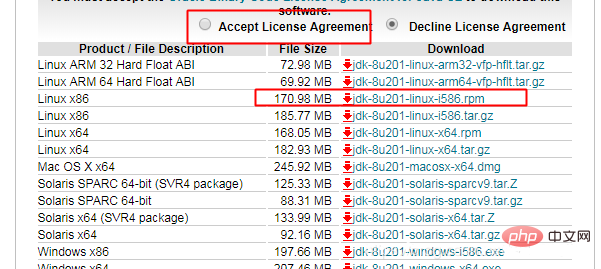
下載完成後執行:rpm -ivh jdk-8u161-linux-x64.rpm進行安裝,預設會安裝到/usr/java目錄下

export java_home=/usr/java/jdk1.8.0_161/export classpath=.:$java_home/jre/lib/rt.jar:$ java_home/lib/dt.jar:$java_home/lib/tools.jarexport path=$path:$java_home/bin
 ##新增完成後執行:source / etc/profile 使設定生效
##新增完成後執行:source / etc/profile 使設定生效
執行:
java -version驗證是否設定成功,並出現如下介面說明設定成功

存取apache官網,下載tomcat原始碼包:
下載時一定要選擇binary distributions裡面的原始碼包
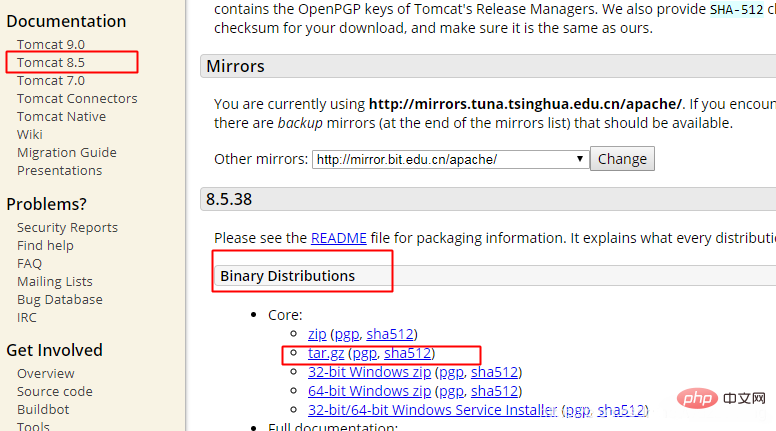 #下載後解壓縮,將解壓縮後目錄中的內容複製到/usr/local/tomcat下即可(/usr/local/tomcat目錄需要手動建立)
#下載後解壓縮,將解壓縮後目錄中的內容複製到/usr/local/tomcat下即可(/usr/local/tomcat目錄需要手動建立)
tar -xf apache-tomcat-8.5.38.tar.gz mkdir /usr/local/tomcat8 mv apache-tomcat-8.5.38/* /usr/local/tomcat8/ cd /usr/local/tomcat8/bin ./startup.sh
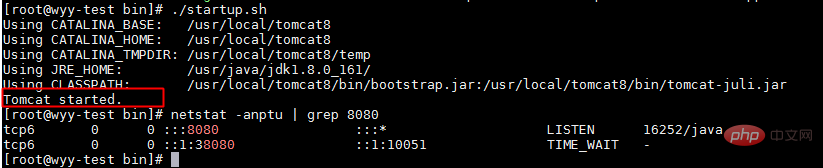 #至此tomcat已安裝成功,存取進行測試:
#至此tomcat已安裝成功,存取進行測試:
#
以上是Centos怎麼配置java環境並安裝tomcat的詳細內容。更多資訊請關注PHP中文網其他相關文章!
陳述:
本文轉載於:yisu.com。如有侵權,請聯絡admin@php.cn刪除

